如何刪除 WordPress 中的頁面標題? (新手指南 2023)
已發表: 2022-12-29想知道如何在 WordPress 中刪除頁面標題嗎? 如果您回答是,那麼本文適合您。
頁面標題是頁面的重要組成部分。 但是,並非每個頁面都需要標題。 除此之外,刪除標題並將其放置在不同的部分可能會讓您的頁面更具美感。
因此,在本文中,我們提到了有關如何在 WordPress 中刪除頁面標題的各種方法。 確保你一直關注文章直到最後。 在我們學習如何在 WordPress 中刪除頁面標題之前,讓我們了解在 WordPress 中刪除頁面或帖子標題的一些好處。
為什麼要在 WordPress 中刪除頁面標題?
頁面或帖子標題對搜索引擎很重要。 此外,頁面和帖子標題有助於讓用戶知道他們當前所在的位置或頁面。
但是,某些頁面(例如著陸頁或主頁)不一定需要標題。 除此之外,您可能還希望某些頁面具有獨特的設計。
此外,WordPress 為標題提供了固定位置。 但並不是每個人對網站設計都有相同的品味。 因此,您可能希望將標題頁放在不同的位置。
這些是您可能需要在 WordPress 中刪除頁面標題的幾個原因。
如何刪除 WordPress 中的頁面標題?
到目前為止,我們已經知道在 WordPress 中刪除頁面標題的重要性。 因此,讓我們深入了解從頁面和帖子中刪除標題標籤的實際過程。
方法一:使用WordPress主題(Zakra Theme)
刪除頁眉的第一種方法是使用 WordPress 主題的編輯器。 許多主題允許刪除頁面標題。 儘管如此,您還是需要一個可以幫助您輕鬆刪除頁眉並具有許多自定義選項的主題。
Zakra 是這些主題之一。 它具有多用途、針對速度進行了優化、高度可定制、SEO 優化等等。
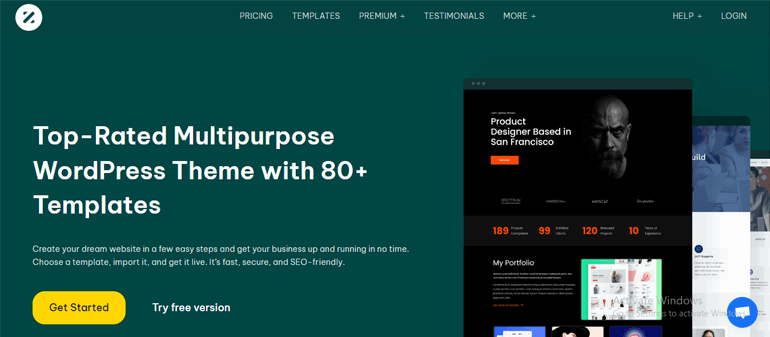
要使用 Zakra 刪除單個頁眉,顯而易見的事情是在您的儀表板上安裝並激活 Zakra。 激活後,您可以導入您選擇的演示。
接下來,從左側邊欄菜單轉到頁面部分。 您可以找到所有預建的和新創建的頁面。 選擇要自定義的頁面,然後單擊“編輯”選項。
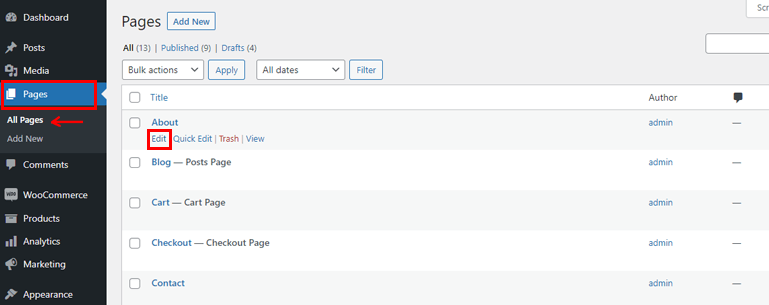
在頁面編輯器上,向下滾動直到找到“頁面設置”選項。 現在,在頁眉部分下,取消選中啟用頁眉複選框以禁用頁眉。
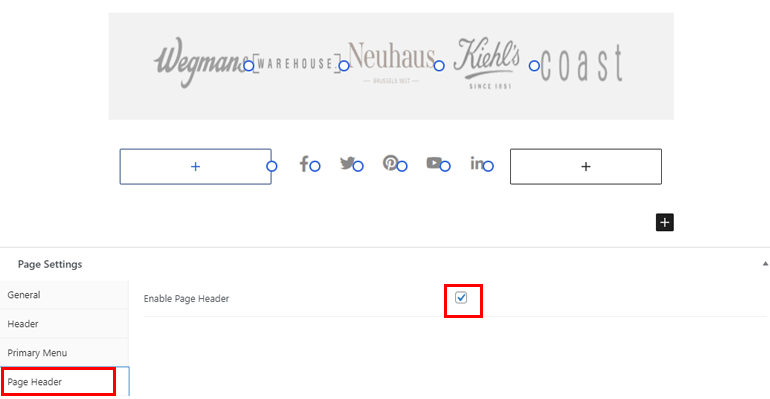
點擊更新按鈕,僅此而已; 您已使用 Zakra 成功刪除了頁面標題。
方法 2:使用插件刪除頁面標題
關於如何在 WordPress 中刪除頁面標題的第二種方法是通過 WordPress 插件。
同樣,您應該使用哪個插件是這裡的問題。 嗯,AMS 隱藏頁面和帖子標題是我們非常樂意推薦的插件。
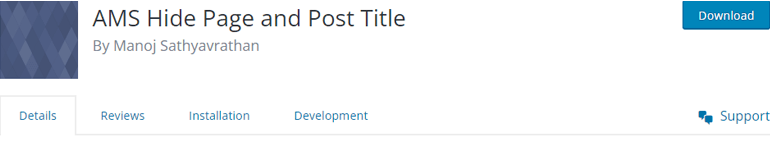
AMS Hide Page and Post Title 目前有1000 多個活動安裝。 此插件允許您通過編輯帖子屏幕隱藏單個頁面和帖子標題標籤。
成功安裝插件後,打開您要編輯的頁面或帖子。 在右側,您可以找到各種帖子自定義選項。 向下滾動,直到找到隱藏標題選項。 現在,只需分別選中隱藏標題複選框和更新或發布帖子或頁面。
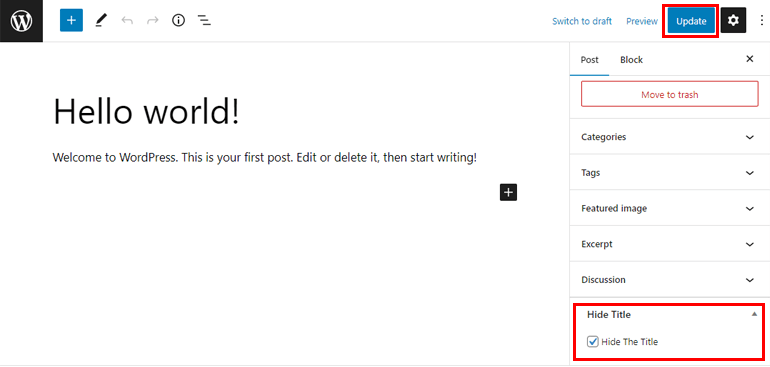
您可以看到標題已被毫不費力地刪除。
方法 3:刪除特定頁面上的標題或使用 CSS 發布
在 WordPress 中刪除頁面標題的第三種方法是使用附加 CSS。
從您的 WordPress 儀表板,轉到頁面或帖子部分。 現在,選擇您要編輯的頁面/帖子。
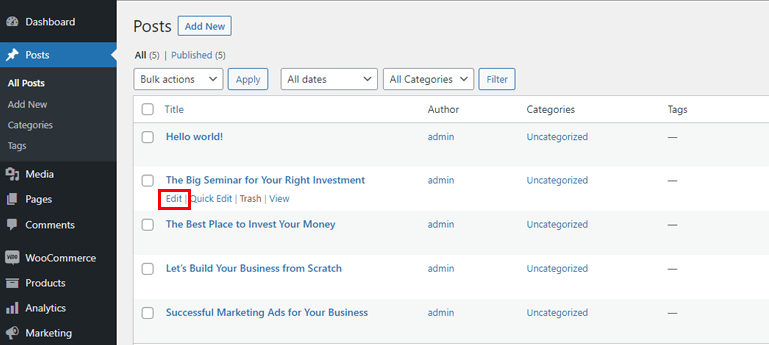
接下來,在瀏覽器中查看 URL 地址。 您可以從下圖中看到類似“post = 829”的內容。 只需複制並保存此編號,因為這是您稍後需要用於 CSS 代碼的帖子 ID。

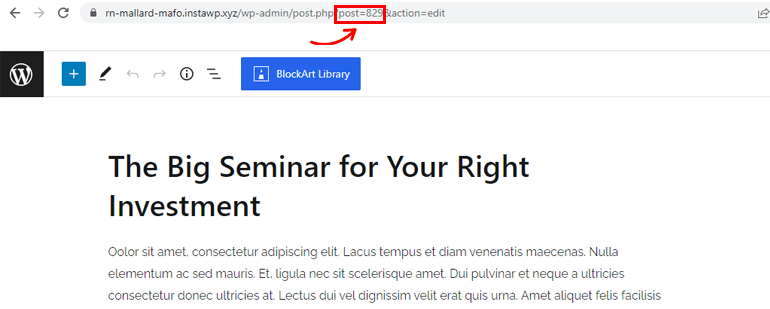
然後,轉到外觀 >> 自定義。 您將被重定向到 WordPress 定制器。 在左側,您可以找到所有自定義菜單。 選擇附加 CSS選項。
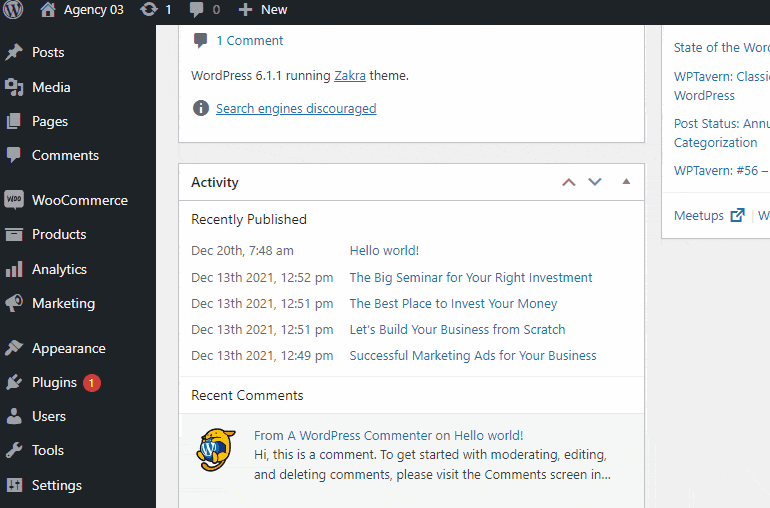
在文本編輯器部分添加以下代碼片段。
.postid-829 .entry-title {
顯示:無;
}
請務必將“829”替換為您網址上顯示的任何數字。 不要忘記點擊發布按鈕以保存所有更改。
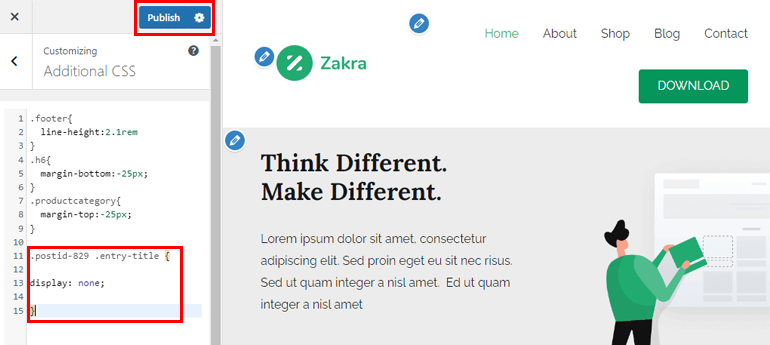
你還能看到標題嗎? 這可能是因為您的 WordPress 主題可能使用了不同的 CSS 類。 這意味著帖子/頁面 ID 將與 URL 上顯示的數字不同。
要找到正確的 ID,請按照以下步驟操作。
打開要刪除標題的頁面或帖子。 接下來,打開瀏覽器的開發人員控制台。 如果您使用的是 chrome,請使用快捷鍵Ctrl + Shift + J。 同樣,在 Mac 上使用Command + Option + J快捷方式。
除此之外,您還可以右鍵單擊鼠標。 之後選擇檢查選項。
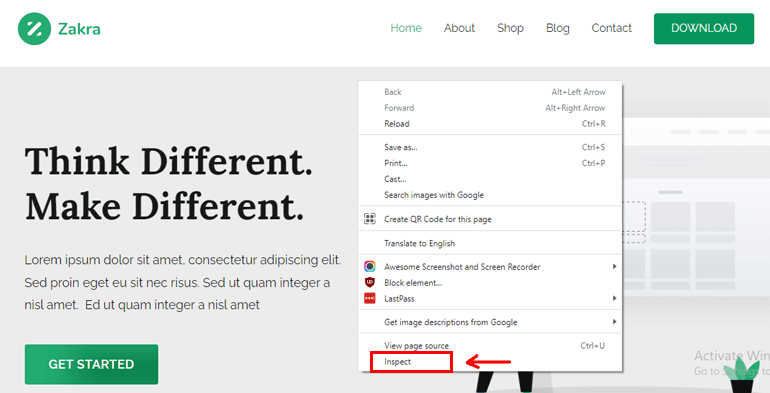
在開發人員控制台上,單擊三點圖標並選擇“搜索”選項或使用快捷鍵Ctrl+Shift+F 。
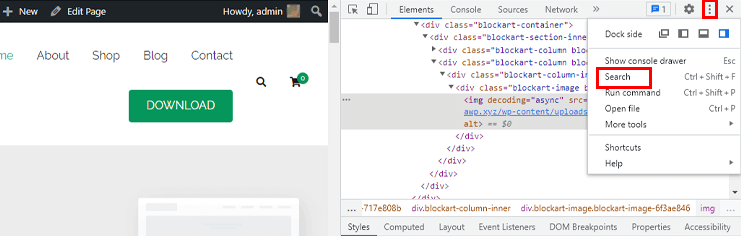
您可以在開發者控制台底部找到搜索欄。 在搜索欄中鍵入<body class ,然後按Enter鍵。
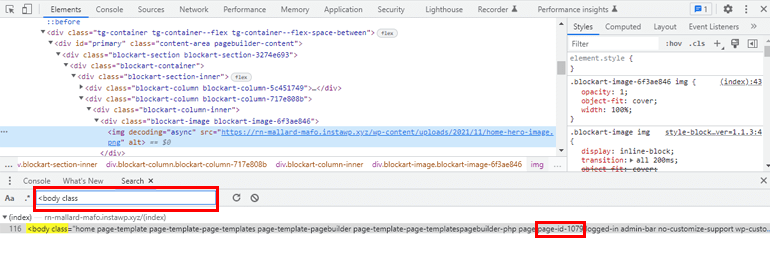
如果你打開你的 WordPress 頁面,你會發現類似這樣的東西:
<body class=”home page-template page-template-page-templates page-template-pagebuilder page-template-page-templatespagebuilder-php page page-id-1079 logged-in admin-bar no-customize-support wp-custom -logo theme-zakra woocommerce-no-js tg-no-content-margin tg-site-layout–stretched tg-container–wide has-page-header has-breadcrumbs woocommerce-active”>
在上面的示例代碼中,您可以看到頁面 ID 是 1079。同樣,當您檢查 WordPress 帖子時,您將看到以下內容:
<body class=”post-template-default single single post postid-829 single-format-standard logged-in admin-bar no-customize-support wp-custom-logo theme-zakra woocommerce-no-js tg-site- layout–right tg-container–wide has-page-header has-breadcrumbs woocommerce-active”>
在這裡,postid 是 829。您需要做的就是將 postid 或 page-id 值添加到我們之前在文本編輯器上添加的 CSS 代碼中。
不要忘記單擊發布按鈕。 現在,您可以看到頁面/帖子標題已被刪除。
上述過程從單個帖子和頁面中刪除了標題。 如果您想從所有頁面和帖子中刪除標題,請將此代碼片段添加到文本編輯器中。
.條目標題{
顯示:無;
}
如果您只想隱藏頁面中的標題而不是帖子,請添加以下代碼。
.page .entry-title{
顯示:無;
}
同樣,要僅在您的帖子中隱藏標題,請將這些代碼添加到文本編輯器中。
.post .entry-title{
顯示:無;
}
包起來!
最後,我們到了本文的結尾。 我們已經解釋了三種不同的方法,您可以實施這些方法來刪除 WordPress 中的頁面或帖子標題。 請選擇您喜歡的方法。 您可以使用 Zakra 主題、AMS 隱藏頁面和帖子標題插件,或使用CSS 代碼隱藏標題。
希望你覺得這篇文章有用! 如果您這樣做了,請在您的社交媒體上與您的朋友和家人分享。 您還可以在 Twitter 和 Facebook 上關注我們,以獲取定期更新和激動人心的新聞。
在你離開之前,看看這些關於如何在 WordPress 中製作透明標題和在 WordPress 中創建自定義主頁的精彩文章。 如果您想了解更多信息,請隨時查看我們的博客。
